电脑找不到声卡设备
在使用电脑时,有时候会遇到一些问题,比如在Win10系统中,可能会出现电脑找不到声卡设备的情况,甚至声卡驱动丢失,这种情况给我们的正常使用带来了困扰,因为没有声卡,我们无法享受到音乐、视频等多媒体的完整体验。当我们遇到这样的问题时,应该如何解决呢?下面将为大家介绍一些解决方法,希望对大家有所帮助。
Win10系统没有声音的解决方法:
(一)临时解决方案
1. 打开运行【Win+R】 输入“devmgmt.msc”,打开【设备管理器】。选择【声音、视频和游戏控制器】打开,将【Realtek High Definition 】声卡驱动卸载掉,同时卸载掉【其它设备】下带有黄色感叹号【!】设备,重启电脑。
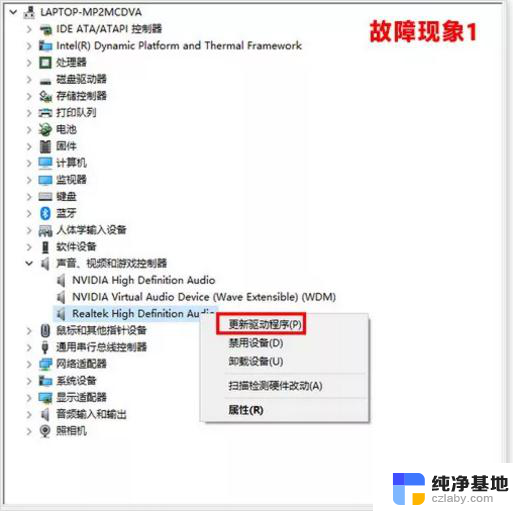
2. 重启电脑故障依旧,请手动指定安装:
【1】右键点击【此电脑】---【管理】---选择【设备管理器】
【2】在设备管理器中选择【声音、视频和游戏控制器】,右键点击【Realtek High Definition Audio】或【Intel High Definition Audio 】---更新驱动程序
【3】选择【浏览计算机以查找驱动程序软件(R)】
【4】然后选择 【从计算机的设备驱动程序列表中选择(L)】
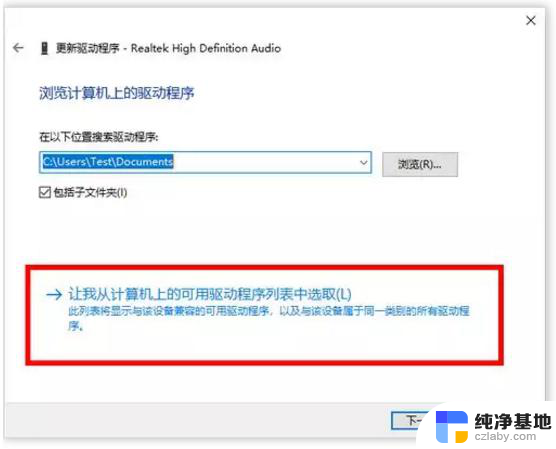
【5】在硬件列表中,选择【声音、视频和游戏控制器】(如果没有此界面,可以直接跳到【6】)
【6】取消【显示兼容硬件】的勾选,在左侧选择【Realtek】 声卡设备,再在右侧选择日期最新的版本,点击下一步安装驱动,安装完成后重启电脑即可。
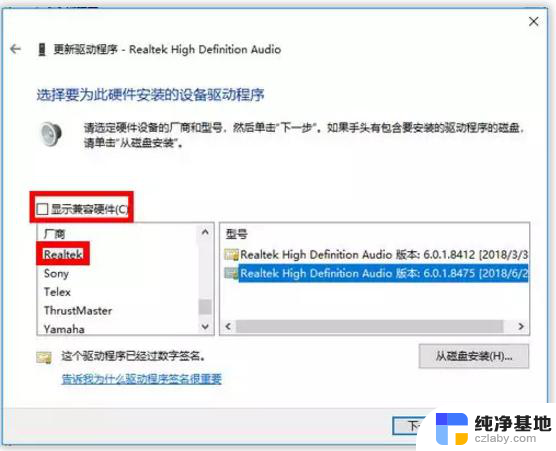
注:如果此问题反复出现,或还未出现,请使用下面的【预防】方法进行设置。
(二)预防方案
1. 复制下面链接至浏览器地址栏,下载微软 show or hide updates 工具
http://download.microsoft.com/download/F/2/2/F22D5FDB-59CD-4275-8C95-1BE17BF70B21/wushowhide.diagcab
2. 下载后,在联网状态下运行,点击【下一步】
3. 等待检测
4. 在显示列表中,找到【 Realtek Semiconductor Corp. – MEDIA – 6/26/2018 12:00:00 AM– 6.0.1. 8475】 这一项,勾选该项,再点击【下一步】(下图仅供参考)
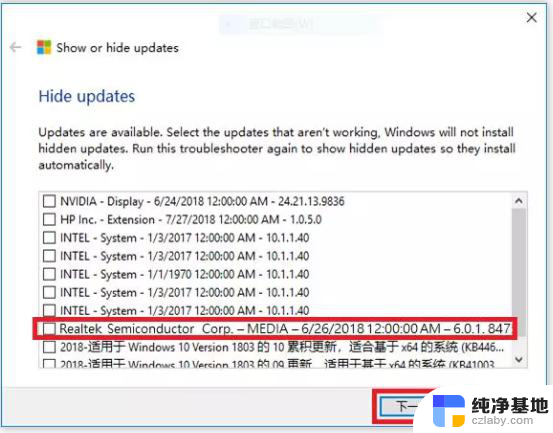
5. 在提示【提示疑难解答已完成】的页面点击右下角的【关闭】
以上就是关于电脑找不到声卡设备的全部内容,如果你也遇到了相同的问题,可以按照以上方法来解决。
- 上一篇: windows10电脑锁屏怎么设置密码
- 下一篇: 怎么调显示器的分辨率
电脑找不到声卡设备相关教程
-
 笔记本电脑自带麦克风无法找到输入设备
笔记本电脑自带麦克风无法找到输入设备2024-03-01
-
 电脑怎么找到windows设置
电脑怎么找到windows设置2023-11-15
-
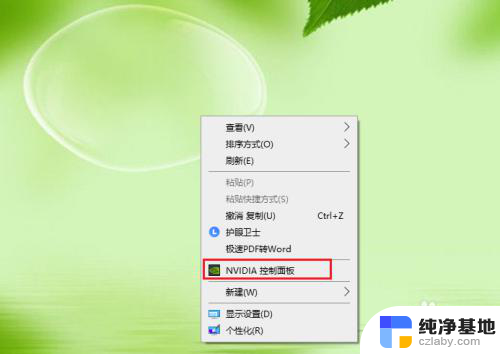 如何找到显卡控制面板
如何找到显卡控制面板2024-02-19
-
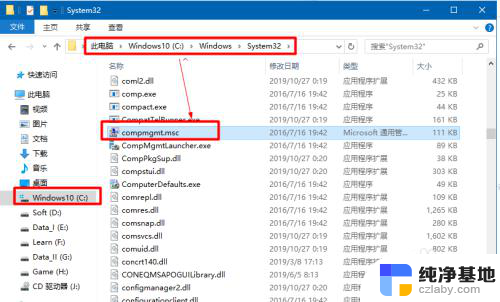 computer management.lnk找不到
computer management.lnk找不到2023-11-15
win10系统教程推荐
- 1 window10专业版是什么样的
- 2 如何查看系统激活码
- 3 电脑任务栏开始菜单不见了
- 4 电脑硬盘48位恢复密钥
- 5 应用开机启动怎么设置
- 6 调节字体大小在哪里
- 7 调整电脑显示器亮度
- 8 电脑系统自带的杀毒软件在哪里
- 9 win10专业版免费永久激活密钥
- 10 win10的裁剪图片的工具